Top 5 Video to DVD Converters для создания видео на DVD

Когда вы снимаете потрясающие видео с помощью смартфона или камеры или даже загружаете видео онлайн, вам может потребоваться резервное копирование этих видеофайлов. На самом деле конвертировать видео на DVD для резервного копирования должен быть традиционный метод, но все же быть отличным решением. Какими должны быть лучшие конвертеры Video to DVD? На самом деле это должно быть немного сложно ответить на вопрос, но вот несколько советов, которые вы должны знать, для резервного копирования видео на DVD.
1. Независимо от того, снимаете ли вы видео со смартфоном в MP4 или 3GP или загружаете файлы AVI / FLV / MP4 онлайн, видеоформаты отличаются от формата MPEG / MPEG2 для DVD. Должны быть некоторые функции преобразования, чтобы получить максимальную отдачу от исходного формата.
2. Когда вам нужно объединить несколько видеороликов в разных форматах, конвертер видео в DVD может иметь некоторые функции редактирования, чтобы настроить различные видеоклипы и гармонизировать их вместе в целом.
3. Конвертер видео в DVD должен иметь функции для редактирования меню DVD, фреймов, надписей и т. Д. Если вы можете добавить водяной знак, текст и специальные эффекты на DVD, это должно быть плюсом.
Top 1: Tipard DVD Creator - универсальный конвертер видео в DVD
Tipard DVD Creator это многофункциональный конвертер видео в DVD. Он может предоставить вам лучшее решение для создания DVD с любым видеофайлом, таким как MP4, AVI, MOV, WMV, FLV, MKV, VOB и другими. Вы можете загружать и сохранять любые онлайн-видео перед записью DVD с популярных веб-сайтов. Настройте шаблон меню DVD, включая рамку, кнопку и текст. Более того, вы можете обрезать, вырезать, добавить водяной знак с изображением, настроить Яркость, Контрастность и Насыщенность, чтобы изменить видеоэффект. Подводя итог, это простой, но профессиональный конвертер видео в DVD для Mac и Windows.
Как конвертировать видео на DVD с помощью Tipard DVD Creator
Загрузите и запустите Tipard DVD Creator. Этот конвертер достаточно безопасен для пользователей, чтобы запускать его, и он не будет утечка информации.
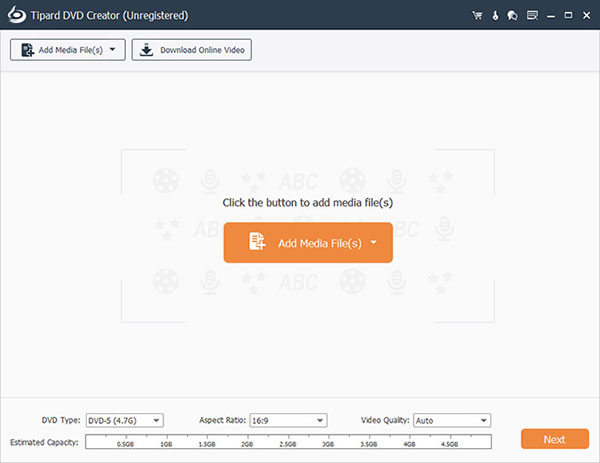
Нажмите кнопку «+ Добавить медиафайлы», чтобы добавить ваше любимое видео для конвертирования в DVD в главном интерфейсе. И вы увидите, что выбранное видео добавлено в эту программу.
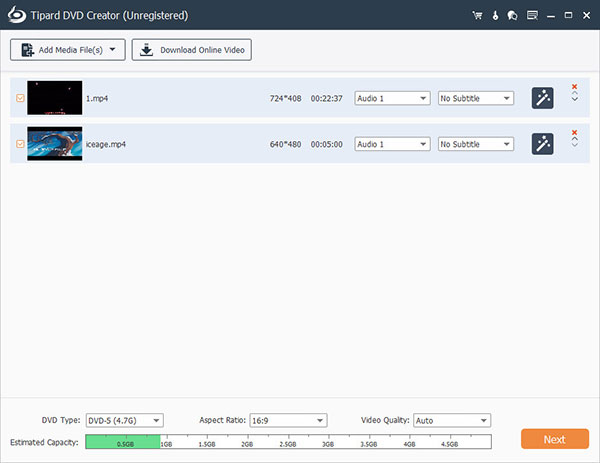
Нажмите кнопку «Далее» в правом нижнем углу основного интерфейса, чтобы войти в интерфейс меню DVD. Здесь вы можете выбрать любимое меню DVD и фоновую музыку / картинку, а также открыть фильм для вашего DVD.
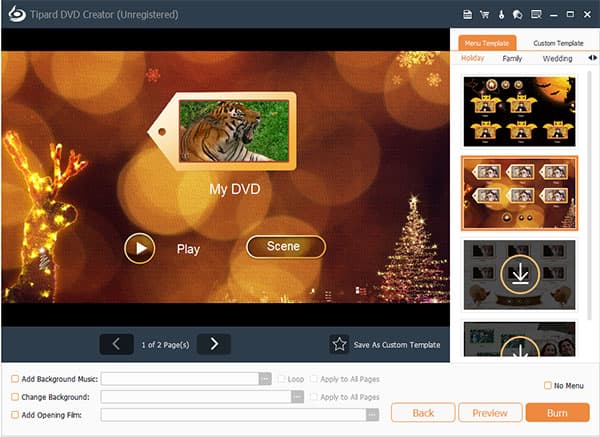
Нажмите кнопку «Записать» в нижней части интерфейса меню и выберите место, где вы хотите сохранить преобразованный DVD. Теперь вы успешно конвертировали свое видео на DVD.
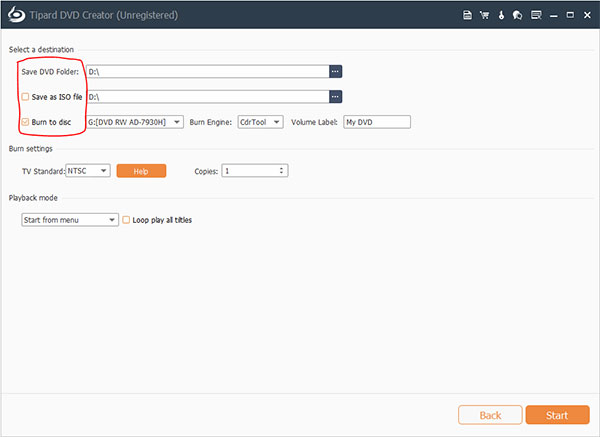
Top 2: Xilisoft Video to DVD Converter - мощный конвертер видео в DVD
Конвертер видео Xilisoft в DVD это отличная программа для конвертации DVD в DVD. Он обеспечивает идеальное решение для конвертирования всех видеофайлов в домашние DVD-фильмы и записи их на DVD, а затем наслаждаться ими на вашем DVD-проигрывателе. Используя Xilisoft Video to DVD Converter, вы можете конвертировать любое видео с любыми форматами в DVD-фильмы, преобразовывать ваши видеофайлы в папку ISO и семейную DVD-папку, делать фильмы DVD и настраивать меню DVD, а также преобразовывать видео с смартфонов и видео DVs в DVD высокого качества.
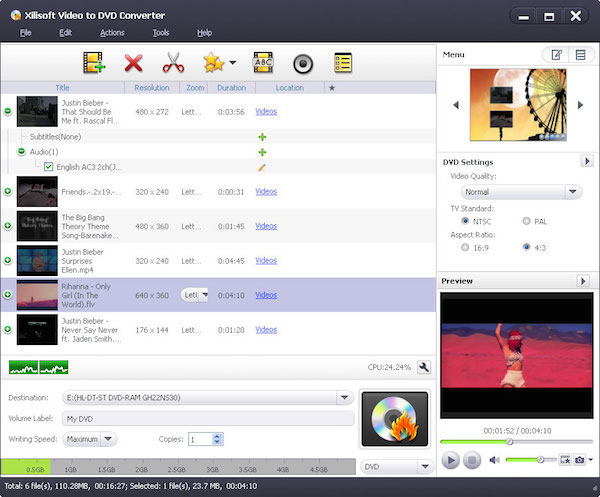
Шаг 1: Нажмите кнопку «Добавить», чтобы выбрать видео, которое вы хотите записать в файл, на DVD, после открытия конвертера Xilisoft Video to DVD.
Шаг 2: Выберите формат вывода в виде конвертированного DVD-видео в списке экспорта. Вы можете кодировать видео в стандартах PAL и NTSC, которые применяются к современным DVD-плеерам.
Шаг 3: Перед преобразованием VOB-файла на DVD это видео в DVD-конвертер поможет вам отредактировать видео, включая настройку яркости, добавление водяного знака и т. Д.
Шаг 4: Нажмите кнопку «Преобразовать», чтобы, наконец, начать процесс преобразования. Вот и все. Затем вы получите свое видео в формате DVD.
Top 3: Movavi Video Converter - Конвертер видео в DVD с одним кликом
Movavi Видео Конвертер это простой, но быстрый конвертер видео в DVD для Windows и Mac. Имея больше форматов файлов 180, вы можете просто экспортировать MP4, WMV или AVI на DVD и изменять размер вашего видео и выполнять основные задачи редактирования. Программа имеет режим сверхскоростной скорости, который позволяет быстрее конвертировать видео с 81x без потери качества. Более того, вы можете также увеличить, уменьшить или нормализовать уровни звука с помощью Video DVD Converter.
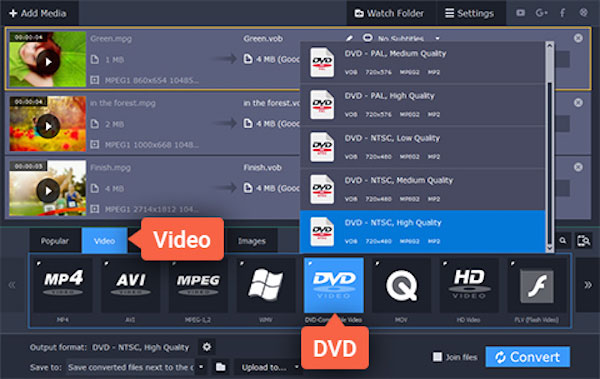
Шаг 1: Загрузите и установите этот конвертер Video to DVD со своего официального сайта. Открывая Movavi Video Converter, вы увидите чистый и легкий интерфейс.
Шаг 2: Нажмите кнопку «Добавить медиа» в верхнем левом углу, а затем выберите одно видео для конвертирования в DVD. Затем ваш видеофайл будет добавлен в программу.
Шаг 3: Выберите желаемый формат вывода, чтобы преобразовать видео в DVD на вкладке видео. Откройте категорию видео, совместимую с DVD, и выберите пресет.
Шаг 4: Выберите пункт назначения конвертированного видео и нажмите кнопку «Конвертировать». Подождите несколько минут, конверсия будет завершена. Но может потребоваться немного больше времени, если файл достаточно большой.
Top 4: ImTOO Video to DVD Converter - комплексное видео в DVD-конвертер
Конвертер ImTOO Video to DVD представляет собой всеобъемлющую и бесплатную программу конвертации видео в DVD. Он способен конвертировать несколько видеоформатов, в том числе iPhone, в домашние DVD-фильмы. Вы также можете обрезать сегменты, обрезать видеоролики или даже добавлять на DVD фильмы, эффекты и другие файлы. Также вы можете конвертировать видеофайлы на DVD и настраивать DVD-фильмы, создавать персонализированные меню DVD, клип и обрезать видео, добавлять открытые фильмы, художественные эффекты, водяные знаки, несколько субтитров и аудиофайлы на DVD. Более того, вы можете добавить несколько потоков для нескольких процессов преобразования DVD.
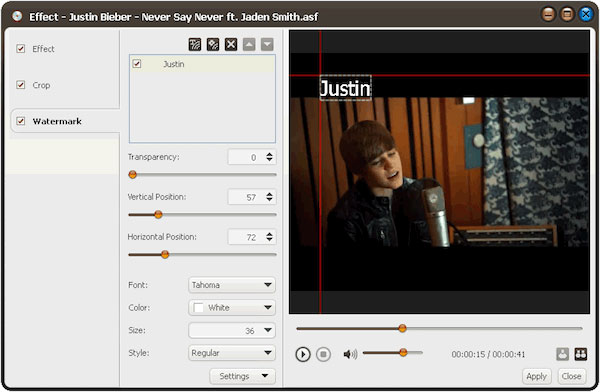
Шаг 1: Запустите конвертер ImTOO Video to DVD. Нажмите кнопку «добавить из папки», чтобы найти видео, которое вы хотите преобразовать в DVD.
Шаг 2: Щелкните по строке формата, а затем выберите формат экспорта DVD-видео и перечислите лучшие пресеты из раскрывающегося списка.
Шаг 3: Нажмите «Настройки» для установки параметров по мере необходимости, таких как видеокодек, разрешение, скорость передачи данных, частота кадров, аудиокодек и т. Д.
Шаг 4: Нажмите кнопку «трансформировать», чтобы запустить видео на DVD. Подождите несколько минут; вы получите новый DVD-диск, который можно воспроизвести на DVD-проигрывателе.
Top 5: WinX DVD Author - Бесплатный конвертер видео в DVD для Win 10
WinX DVD Автор это комплексное и бесплатное средство конвертации видео в DVD, которое может помочь вам создавать и записывать почти все видео в DVD-файл, такие как MKV, M2TS, M4V, AVI, MP4, MPEG, WMV, с высоким качеством и быстрой скоростью. Кроме того, он полностью совместим с DVD + / -r, DVD + / rw, DVD + R DL, DVD + / DL-RW. Кроме того, вы также можете загрузить онлайн-видео на свой DVD-диск. А затем сделайте DVD с меню главы, субтитров и даже видео / аудио эффектов. Конвертер видео в DVD также известен быстрой скоростью преобразования и простым в использовании интерфейсом.
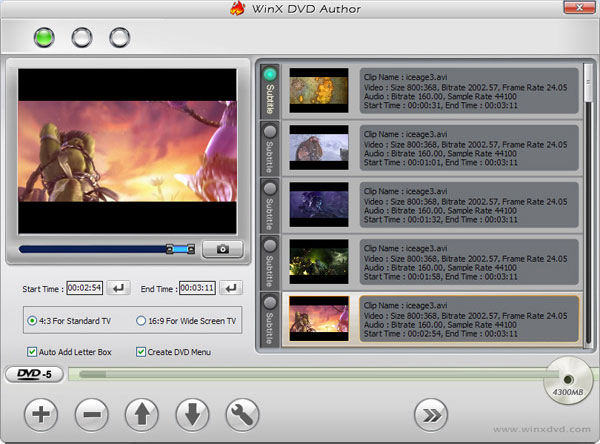
Шаг 1: Запустите WinX DVD Author до тех пор, пока загрузка и установка завершены. Это видео в DVD-конвертер - отличный инструмент без особых технических знаний.
Шаг 2: Добавьте видео, которое вы хотите преобразовать в DVD из файла в программу, нажав кнопку «Добавить файл».
Шаг 3: Вы можете настроить параметры видео, например, щелкнуть меню заголовка, чтобы создать меню и главу главы.
Шаг 4: Выберите выходной формат вашего видео, затем нажмите кнопку «Конвертировать». Ваше DVD-видео будет преобразовано прямо сейчас. Не достаточно ли этого видео на DVD-конвертер?
FAQ по конвертеру видео в DVD
Что такое DVD?
DVD формат хранения цифровых оптических дисков Носитель может хранить любые цифровые данные и широко используется для программного обеспечения и других компьютерных файлов, а также для видеопрограмм, просматриваемых с помощью DVD-проигрывателей. Диски DVD имеют более высокую емкость, чем компакт-диски, и имеют одинаковые размеры.
Как конвертировать DVD в AVI?
Для этого вам необходимо скачать и установить DVD Ripper. Затем запустите программное обеспечение и вставьте DVD-диск, который вы хотите преобразовать в дисковод DVD. Нажмите кнопку «Загрузить диск», чтобы добавить диск в программное обеспечение. Откройте раскрывающийся список Профиль и выберите AVI в качестве целевого формата. Наконец, нажмите кнопку конвертировать, чтобы начать DVD в AVI преобразование.
Может ли DVD-плеер воспроизводить MP4?
На сегодняшний день ответ - нет. Ранее MP4 всегда использовал DivX или xvid, которые можно воспроизводить на DVD-плеерах. Но в настоящее время MP4 всегда применяет H. 264, который не принимается проигрывателем DVD. Итак, если вам все еще нужно воспроизводить MP4 на DVD-плеере, вам нужно конвертировать MP4 в MPEG2, который изначально поддерживается DVD-плеерами.







